Heim >Web-Frontend >PS-Tutorial >Grundlegendes Tutorial für Anfänger bis PS
Grundlegendes Tutorial für Anfänger bis PS
- 王林Original
- 2019-10-24 10:33:31454820Durchsuche
Grundlegendes Tutorial für PS-Anfänger: 1. Sie können das zu bearbeitende Bild direkt in Photoshop ziehen, um es zu öffnen. 2. Sie können das Bild mit der Tastenkombination „Strg+S“ speichern. und das gespeicherte Bild kann in einem beliebigen Format vorliegen. 3. Sie können das Verlaufstool verwenden, um frühere Vorgänge wiederherzustellen.

Die Betriebsumgebung dieses Tutorials: Windows 7-System, Adobe Photoshop CS6-Version, Dell G3-Computer.
PS-Grundlagen-Tutorial
1. Auf der linken Seite können wir mit der Maus auf das entsprechende Werkzeug klicken. Klicken Sie für Bildverarbeitungsvorgänge mit der rechten Maustaste, um ein bestimmtes Werkzeug auszuwählen (nachdem wir es beherrscht haben, können wir zum Auswählen auch die entsprechenden Tastaturtasten drücken), wie in der Abbildung gezeigt:

2. Auf der rechten Seite können wir auf das Fenstermenü im Menü klicken und die benötigte Fensterpalette in der Dropdown-Liste auswählen, wie im Bild gezeigt:
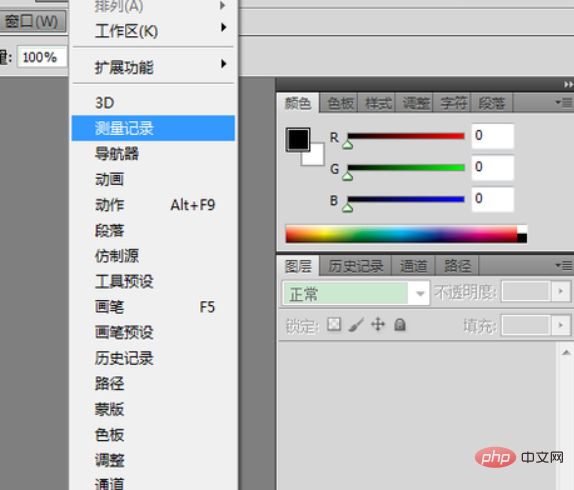
3 , Die Menüleiste oben enthält alle häufig verwendeten Vorgänge von Photoshop. Wir müssen sie nicht auswendig lernen, solange wir sie regelmäßig verwenden mit ihnen.

4. Unterhalb der Menüleiste befindet sich die Eigenschaftsleiste, die die Eigenschaften des aktuell verwendeten Tools anzeigt, wie in der Abbildung dargestellt:

Allgemeine Vorgänge:
1. So öffnen Sie ein Bild:
Verwenden Sie den Befehl „Öffnen“ im Menü 🎜>Verwenden Sie die Tastenkombination Strg + O;
Doppelklicken Sie auf die Mitte der Photoshop-Oberfläche und ziehen Sie das Bild, das Sie bearbeiten möchten, um es in Photoshop zu öffnen.
Klicken Sie mit der rechten Maustaste auf das Bild verarbeiten möchten, und wählen Sie den Befehl „Verwenden Sie Photoshop Open“.
2. So speichern Sie Bilder:
Drücken Sie im Allgemeinen die Tastenkombination Strg+S auf der Tastatur oder verwenden Sie den Menübefehl „Speichern“ (wenn Sie speichern möchten, wählen Sie die Option „Speichern unter“; das gespeicherte Bild Sie können ein beliebiges Format auswählen. .psd dient zum Speichern aller Schritte der aktuellen Verarbeitung und Sie können beim nächsten Öffnen mit der Bearbeitung fortfahren (JPEG-, PNG- und GIF-Formate sind die verarbeiteten Bildformate)
3. Verwendung des Verlaufsfensters:
Wenn wir Bilder verarbeiten, müssen wir sie möglicherweise wiederholt ändern, um die besten Ergebnisse zu erzielen. Dann kann das Verlaufstool problemlos zu unserem vorherigen Betriebsstatus zurückkehren, wie in gezeigt Klicken Sie auf den wiederherzustellenden Schritt, um das Bild wiederherzustellen.
Empfohlenes Tutorial:
PS-TutorialDas obige ist der detaillierte Inhalt vonGrundlegendes Tutorial für Anfänger bis PS. Für weitere Informationen folgen Sie bitte anderen verwandten Artikeln auf der PHP chinesischen Website!

